Introductie
Een van de veel voorkomende problemen waarmee gebruikers al vele jaren worden geconfronteerd, is corruptie van de SD-kaart. Wanneer foto's corrupt op SD-kaart, Mensen ervaren dit probleem zonder de oorsprong ervan te begrijpen of zelfs zonder manieren om het op te lossen.
Als je bekend bent met wat leidt tot SD kaart corruptie en hoe je een beschadigde SD kaart kunt herstellen, kun je dit natuurlijk voorkomen. Om dit probleem op te lossen, vindt u hieronder de stappen in het volgende artikel om SD-kaart corruptie op te lossen. Dit artikel gaat ook in op de precieze oorzaken en oplossingen.
In dit artikel
-
- Methode 1. Zorg ervoor dat verborgen bestanden worden weergegeven door je besturingssysteem
- Methode 2: Foto's terugkrijgen van beschadigde SD-kaart via CHKDSK
- Methode 3: Verander de kaartlezer om foto's van beschadigde SD-kaart te herstellen
- Methode 4: Installeer de stuurprogramma's die niet goed werken opnieuw om te zien of dit het probleem verhelpt
- Methode 5: De SD-kaart formatteren om deze weer bruikbaar te maken nadat deze is beschadigd
Waarom raakt een SD-kaart beschadigd?
Weten welke oorzaken leiden tot foto's corrupt op SD-kaart android kan je helpen voorzorgsmaatregelen te nemen. De volgende zijn mogelijke oorzaken van beschadiging van de SD-kaart:
Beschadigde secties kunnen worden verzameld op de SD-kaart als slechts een handvol gegevens ontoegankelijk is. Er zijn bepaalde redenen achter SD-kaart corruptie, zoals:
- Fout opslagsysteem: Een SD-kaart kan om verschillende redenen corrupt raken, met name door verkeerd afsluiten, verkeerd uitwerpen en vaak onregelmatig gebruik van een SD-kaart tijdens het schrijfproces.
- Malware:Een malware-aanval op het opslagapparaat kan de aangetaste gegevens ontoegankelijk maken voor het besturingssysteem van je laptop, wat een andere typische oorzaak is van de corruptie van bestanden.
- Gebreken in ontwikkeling: Beschadigde SD-kaarten kunnen soms het gevolg zijn van een probleem tijdens de fabricagefase van de SD-kaart. Als je de SanDisk-kaart in deze situatie gebruikt, zie je meteen de eerste tekenen van corruptie.
- Lichamelijke schade:Corrupte SD-kaarten zijn vaak het gevolg van fysieke schade. Je SD-kaart kan beschadigd raken als je deze niet goed onderhoudt.
Hoe te detecteren dat uw SD-kaart is beschadigd?
Probeer eerst deze eenvoudige controles die kunnen werken voordat je meer ingewikkelde reparatietechnieken probeert. Deze onderdelen garanderen dat de SD-kaart problematisch is en fungeren als eerste hulp voor de beschadigde SD-kaart.
1. De USB-poort, kaartlezer of connector verwisselen
Een ander gevoelig apparaat is de kaartlezer. Vanwege de kans op schade is het cruciaal om te bevestigen dat de SD-kaart werkt in een andere kaartlezer. Als de huidige USB-poort niet goed werkt, probeer dan een andere.
2. Probeer de kaart op een ander apparaat of een andere pc te gebruiken
Om te bepalen of het systeem de SD-kaart niet kan identificeren of dat de kaart zelf beschadigd is, kunt u proberen de SD-kaart aan te sluiten en te openen met een andere machine.
3. Koop een SD-kaart met schrijfbeveiliging
Als de SD-kaart schrijfbeveiligd blijft, is dat niet gunstig. De kaart kan niet geformatteerd of gewist worden en er kunnen geen nieuwe gegevens op worden geschreven.
Hoe kan ik foto's repareren van een beschadigde geheugenkaart met behulp van SD Card Repair Software?
Soms doet het probleem zich voor dat de computer de SD-kaart niet herkent en daarom de foto's niet kan weergeven. Je kunt de sterk aanbevolen software voor het herstellen van foto's bekijken Wondershare Repairit als u uw JPEG-afbeeldingen niet kunt herstellen. Dit softwareprogramma is uitsluitend ontworpen om beschadigde en onleesbare JPG- of JPEG-foto's te herstellen.
Het is toegankelijk voor Windows of Mac en kan helpen bij het herstellen van foto's en foto's corrupt op SD-kaart met verschillende opslagapparaten, vooral SD-kaarten. Wanneer afbeeldingen die u per ongeluk van uw SD-kaart hebt verwijderd, kunnen deze worden hersteld met Repairit. Zelfs als er problemen zijn met je opslagapparaat of als de bestanden corrupt of onbruikbaar zijn, kun je ze repareren met deze online tool.
Andere methoden om foto's van een beschadigde SD-kaart te herstellen
De meeste gebruikers vinden corruptie van de SD-kaart een groot probleem. Er zijn verschillende manieren om een beschadigde SD-kaart te repareren voor een betere gebruikerservaring. Gebruik enkele van de onderstaande praktische oplossingen om dit probleem volledig op te lossen:
Methode 1. Zorg ervoor dat verborgen bestanden worden weergegeven door je besturingssysteem
Een beschadigde SD-kaart kan soms worden gerepareerd met deze methode, vooral wanneer de kaart niets weergeeft ondanks dat er gegevens op staan.
Stap 1: De kaart aansluiten op je systeem is de eerste stap.
Stap 2: Open Bestandsbeheer en selecteer Extra > Mapopties.
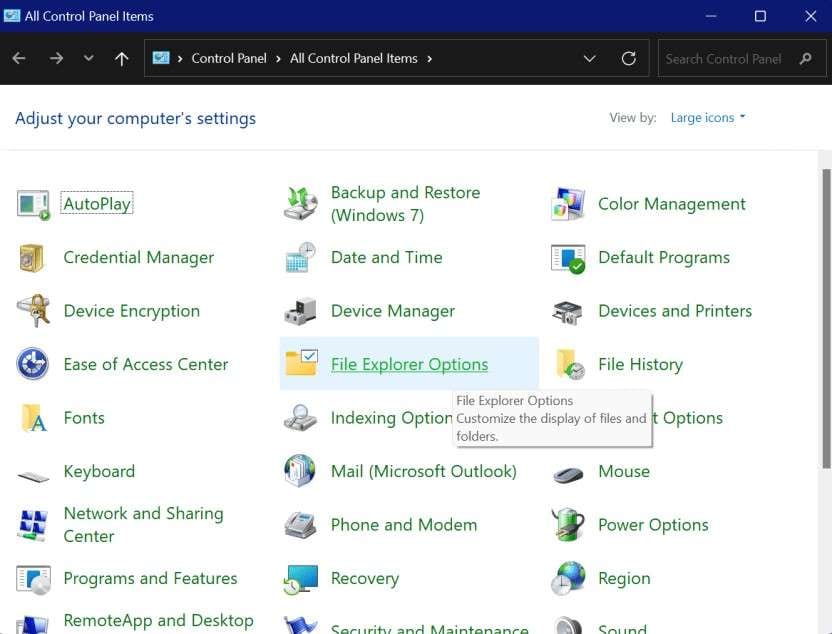
Stap 3: Kies "Verborgen items" van het proces. Kijk of de verborgen bestanden nu zichtbaar zijn.
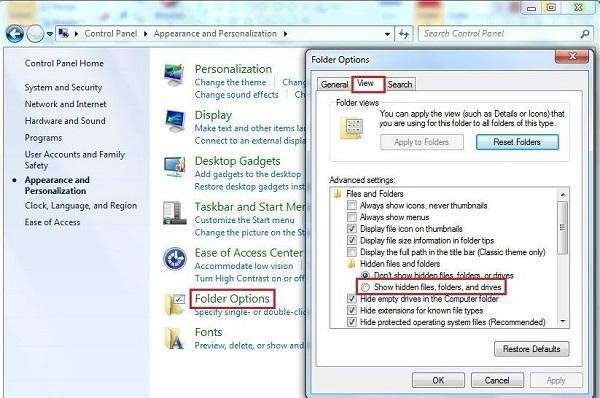
Methode 2: Foto's terugkrijgen van beschadigde SD-kaart via CHKDSK
Een andere manier omfoto's corrupt op SD-kaart windows 10zonder te resetten is om de CHKDSK functie te gebruiken. Het besturingssysteem dat op Windows draait, heeft een opdrachtregelhulpprogramma dat kan helpen bij het evalueren van de opslagruimte en het schijfverbruik om een statusrapport te geven met een lijst van gevonden fouten in het bestandssysteem en hoe deze te herstellen.
Gebruik de opdracht CHKDSK als volgt:
Stap 1:Het opslagapparaat toevoegen aan de computer
Stap 2: Om het Microsoft Windows zoekvak te openen, druk je op Windows + A. Typ cmd in het zoekvak en selecteer vervolgens Als administrator uitvoeren naast de optie Opdrachtprompt.

Stap 3: Typ de volgende opdracht in de opdrachtregel en druk op Enter. Maar let erop dat je de juiste stationsletter voor je SD-kaart gebruikt in plaats van de "f".
chkdsk f: /r/f
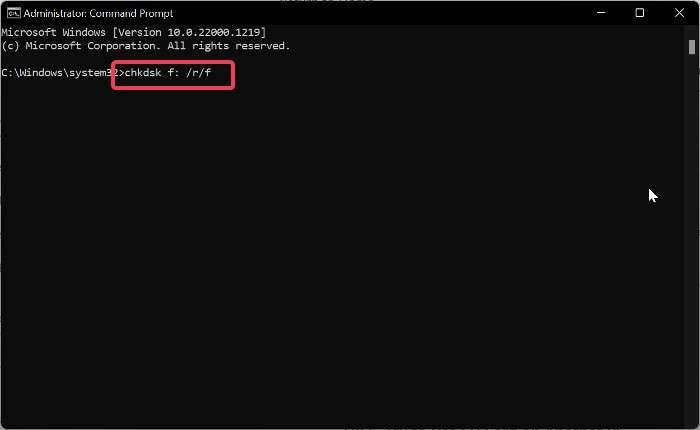
Stap 4. Wacht rustig tot de toepassing klaar is met de uitvoering; dit zou het probleem met de SD-kaart moeten oplossen.
Methode 3: Verander de kaartlezer om foto's van beschadigde SD-kaart te herstellen
Het kan je kaartlezer zijn als je problemen hebt met SD-kaarten. Als je al een lezer voor SD-kaarten bij je computer hebt, probeer dan verschillende lezers voor kaarten of een eenvoudige USB-kaartlezer om deze optie uit te sluiten.
Door deze verschillende mogelijkheden na te gaan, kun je bepalen of het probleem te maken heeft met het geheugen van de kaart, de kaartpoort van de laptop of de geheugenkaartlezer.
Methode 4: Installeer de stuurprogramma's die niet goed werken opnieuw om te zien of dit het probleem verhelpt
Wanneer je een SD-kaart in je computer steekt, zal Windows het stuurprogramma bijwerken. Er kan echter een probleem zijn met de installatie van het stuurprogramma, wat leidt tot een probleem met je SD-kaart.
Daarom moet je het stuurprogramma van je SD-kaart handmatig bijwerken door de volgende stappen uit te voeren:
Stap 1: Kies Apparaatbeheer in het contextmenu van het menu Start.
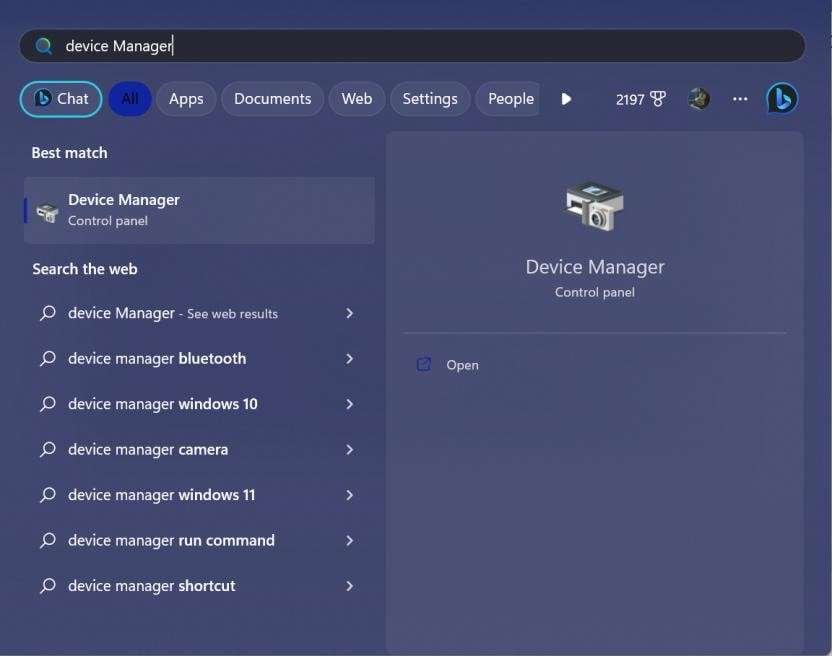
Stap 2: Zoek Portable Devices in het venster Apparaatbeheer en dubbelklik erop.
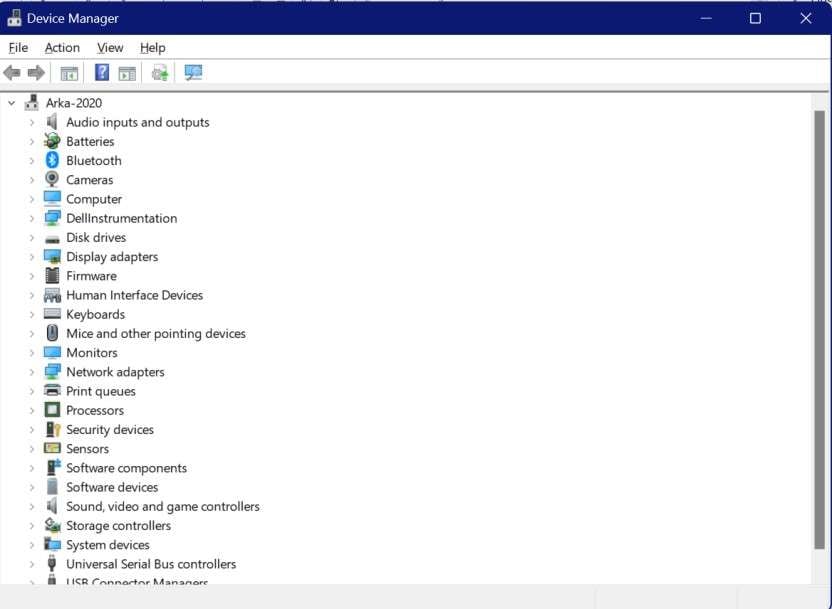
Stap 3: Werk het stuurprogramma bij door op het opslagapparaat te klikken en de optie Bijwerken te selecteren.
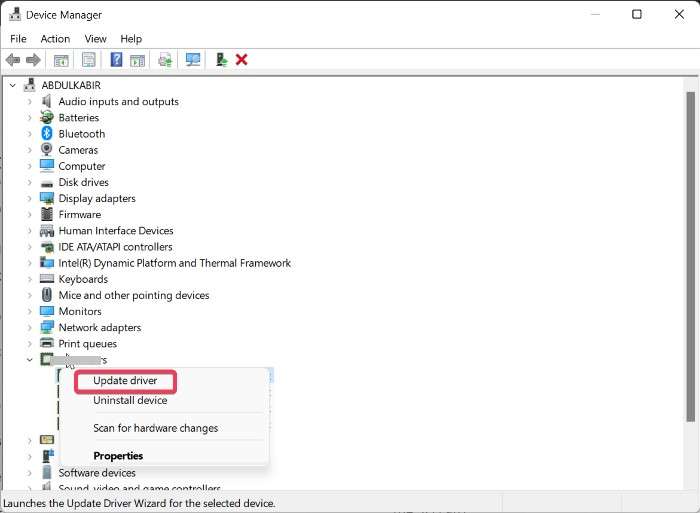
Stap 4: Klik op Bladeren op je systeem voor het stuurprogramma en kies het meest recente SD-kaartstuurprogramma.
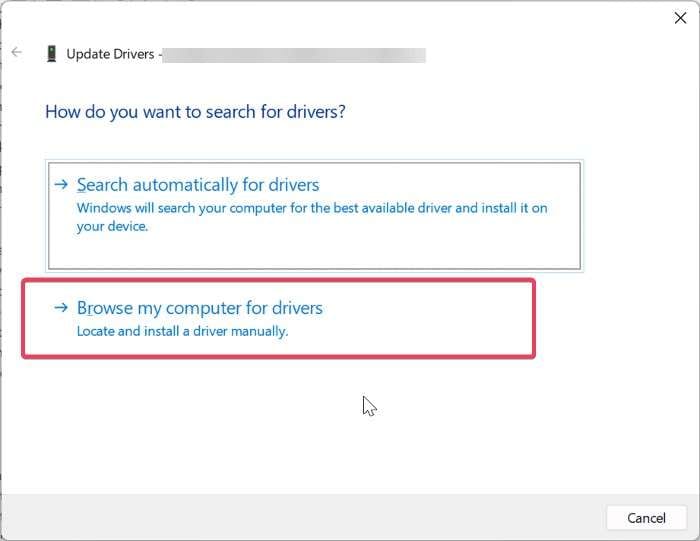
Stap 5: Volg de instructies op het scherm om de procedure te voltooien.
Methode 5: De SD-kaart formatteren om deze weer bruikbaar te maken nadat deze is beschadigd
Deze formattering kan je helpen om gegevens van een beschadigde SD-kaart te herstellen. Het lost vrijwel alle corruptieproblemen op.
Stap 1: Installeer het opslagapparaat op de desktop of laptop.
Stap 2: Dubbelklik op Deze computer of Deze pc om Windows Verkenner te starten.
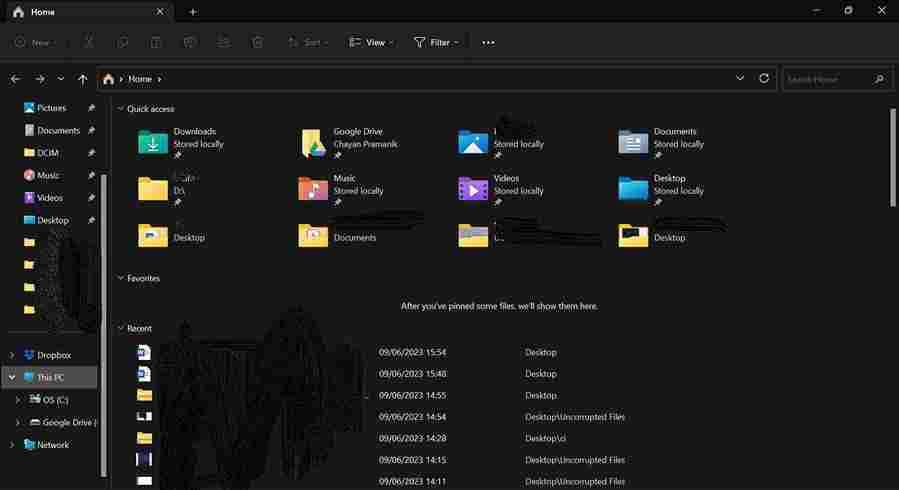
Stap 3: Klik onder Poorten en stations met de rechtermuisknop op de SD-kaart en kies Formatteren.
Stap 4:Kies Bestandssysteem in de lijst. Selecteer het bestandssysteem dat je wilt formatteren uit NTFS, FAT32 en exFAT.
Stap 5: Klik op "OK".
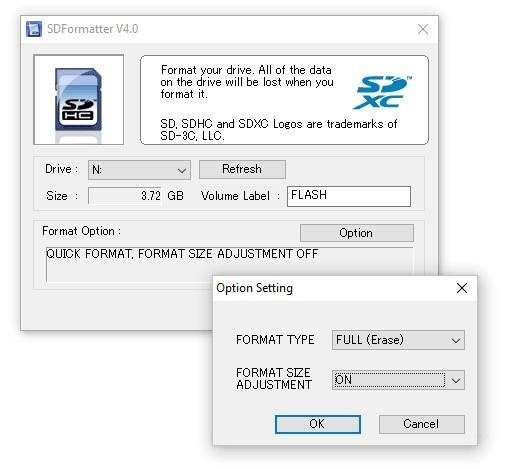
Conclusie
Foto's die zijn opgeslagen op een SD-kaart kunnen om verschillende redenen beschadigd raken, waaronder onjuiste uitwisseling van afbeeldingsbestanden, virusaanval, verkeerd beheer van het bestandssysteem, falen van het besturingssysteem of schade aan de geheugenkaart. De header van het bestand of de gegevens van het afbeeldingsbestand zijn beschadigd als gevolg van deze technologische problemen.
De SD-kaart formatteren is de populairste oplossing voor foto's corrupt op SD-kaart, wat de meeste mensen ervaren. Er zijn verschillende technieken vermeld in deze post om SD kaart schade vast te stellen zonder te formatteren.
FAQ
-
1. Kan ik bestanden herstellen van een beschadigde SD-kaart?
Ja, je kunt bestanden herstellen van een beschadigde SD-kaart. Er zijn verschillende manieren om de gegevens op te halen als je SD-kaart beschadigd raakt. Gebruik software voor gegevensherstel om de verwijderde bestanden te zoeken en te vinden of probeer de informatie te herstellen van een kopie op je laptop of een ander opslagapparaat. -
2. Kun je foto's van een beschadigde SD-kaart in Android herstellen?
Ja, je kunt foto's herstellen van een beschadigde SD-kaart in Android. Je kunt ook Google Foto's gebruiken om je SD-kaartgegevens terug te halen. Probeer herstelprogramma's zoals "Repairit Data Recovery" te gebruiken om je gegevens te herstellen. -
3. Hoe kan ik bestanden herstellen van een beschadigde SD-kaart zonder computer?
Het herstarten van je Android-toestel kan je helpen bij het herstellen van bestanden. Schakel je telefoon uit, haal de SD-kaart eruit, stop deze er weer in en schakel de telefoon weer in. Je kunt je telefoon ook op virussen scannen. Gebruik een betrouwbaar antivirusprogramma om uit te zoeken of je Android-telefoon malware heeft. -
4. Hoe kan ik mijn beschadigde foto's herstellen?
Beeldbewerkingssoftware zoals Adobe Photoshop, Lightroom en Picasa kan de schade in de JPG-bestanden herstellen. Deze programma's herstellen vaak corrupte of beschadigde JPG bestanden door ze te openen en te hernoemen.

